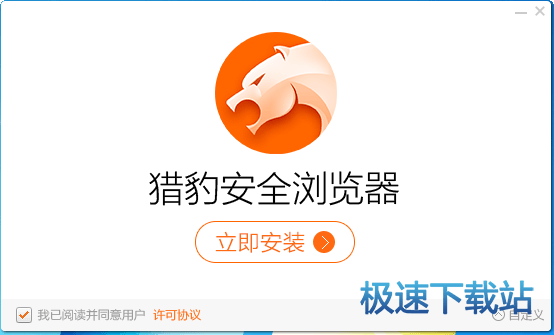猎豹安全浏览器设置浏览器主页教程
时间:2018-06-11 10:45:21 作者:Joe 浏览量:30

猎豹安全浏览器是一款好用的电脑网页浏览器。使用猎豹安全浏览器可以轻松设置浏览器主页,方便我们进行网页浏览;
- 进入下载

- 猎豹安全浏览器 6.5.115.18538 官方版
大小:59.41 MB
日期:2019/3/20 8:46:21
环境:WinXP, Win7, Win8, Win10, WinAll
装软件后双击猎豹安全浏览器桌面快捷方式打开软件;

极速小编这一次就给大家演示一下怎么修改猎豹安全浏览器的浏览器主页吧。要设置浏览器主页,我们首先要进入猎豹安全浏览器设置界面。点击猎豹安全浏览器主界面左上角的猎豹安全浏览器图标,在展开菜单中点击选项/设置;

进入猎豹安全浏览器设置界面,在猎豹安全浏览器设置界面中,我们可以进行基本设置、标签设置、快捷键设置、鼠标手势设置、广告过滤设置、更多设置和我的应用。猎豹安全浏览器设置界面默认打开基本设置界面,浏览器主页设置在基本设置中;

在猎豹安全浏览器基本设置界面,找到启动浏览器时这个选项。我们可以选择设置打开“新标签”页、恢复上次未关闭的页面、打开上次未关闭的页面列表、打开收藏管理器、打开主页。点击打开主页,设置浏览器启动时打开主页;

猎豹安全浏览器有预设的浏览器主页。我们首先要将这个浏览器主页删除掉。点击网址右边的删除按钮,就可以删除网页;

接下来直接在猎豹安全浏览器主页设置中的添加新网页框中输入想要作为浏览器主页的网址。极速小编以“www.jisuxz.com”为例子;

猎豹安全浏览器主页设置成功,这时候猎豹安全浏览器设置页面会提示修改已保存,说明主页设置成功。

猎豹安全浏览器的使用方法就讲解到这里,希望对你们有帮助,感谢你对极速下载站的支持!
猎豹安全浏览器 6.5.115.18538 官方版
- 软件性质:国产软件
- 授权方式:免费版
- 软件语言:简体中文
- 软件大小:60832 KB
- 下载次数:3109 次
- 更新时间:2019/4/1 7:49:05
- 运行平台:WinAll...
- 软件描述:猎豹浏览器是金山旗下一款全新的安全浏览器,其首创的BIPS浏览器安全体系及网购敢... [立即下载]
相关资讯
相关软件
- 怎么将网易云音乐缓存转换为MP3文件?
- 比特精灵下载BT种子BT电影教程
- 土豆聊天软件Potato Chat中文设置教程
- 怎么注册Potato Chat?土豆聊天注册账号教程...
- 浮云音频降噪软件对MP3降噪处理教程
- 英雄联盟官方助手登陆失败问题解决方法
- 蜜蜂剪辑添加视频特效教程
- 比特彗星下载BT种子电影教程
- 好图看看安装与卸载
- 豪迪QQ群发器发送好友使用方法介绍
- 生意专家教你如何做好短信营销
- 怎么使用有道云笔记APP收藏网页链接?
- 怎么在有道云笔记APP中添加文字笔记
- 怎么移除手机QQ导航栏中的QQ看点按钮?
- 怎么对PDF文档添加文字水印和图片水印?
- 批量向视频添加文字水印和图片水印教程
- APE Player播放APE音乐和转换格式教程
- 360桌面助手整理桌面图标及添加待办事项教程...
- Clavier Plus设置微信电脑版快捷键教程
- 易达精细进销存新增销售记录和商品信息教程...